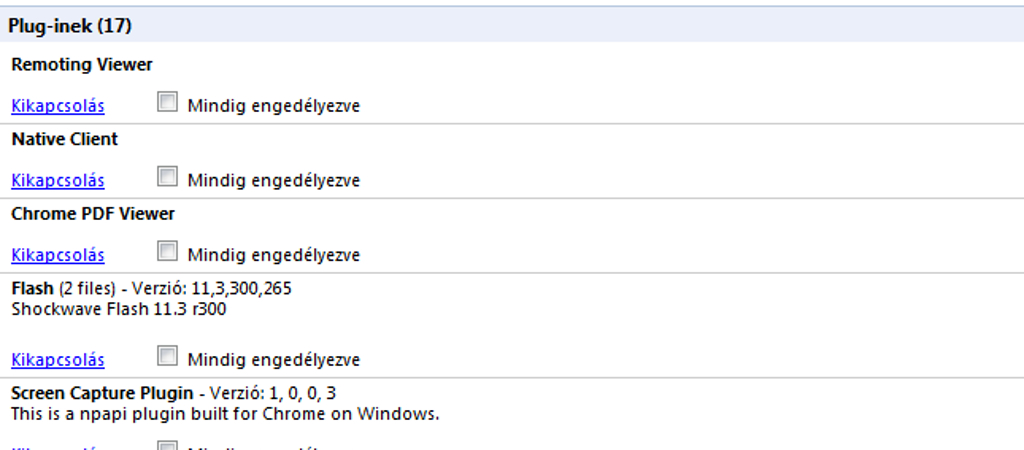Ha sokat szörfözünk a neten, könnyen előfordulhat, hogy egyre lassabb az előrejutás az internet hullámain. Ilyenkor érdemes bevetni pár apró trükköt.
Nálunk is egyre többen választják alapböngészőjüknek a Google Chrome-ját. Ha viszont azt tapasztalják, hogy már nem annyira gyors, mint az installálásakor volt, érdemes kipróbálni az alábbiakat.
Tiltsuk le a plug-in-eket!
A plug-inek a Chrome és a különféle programok, bővítmények telepítésének hívatlan velejárói. Segítenek a webes tartalmak különféle speciális típusainak (Flash, Silverlight, Java, Windows médiafájlok) feldolgozásában. Sok közülük hasznos, azonban olyanok is szép számmal vannak, amelyekre nincsen szükség a mindennapi szörfözéshez. Szerencsére bármelyiket kikapcsolhatjuk és ha később szükség lenne rá, vissza is állíthatjuk).
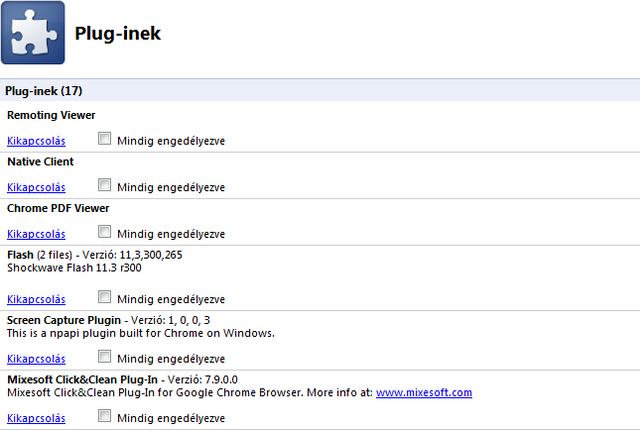
A plug-in-eket többféleképpen is elérhetjük, például ha bebillentyűzzük a chrome://plugins vagy az about:plugins kifejezést a beviteli sorba. Itt azután kiválaszthatjuk, melyek azok közülük, amelyekre nincs szükség, s deaktiválhatjuk őket (disable/kikapcsolás). Ekkor szürke színűre változnak, de – mint említettük – bármikor megszüntethetjük ezt az állapotot. Nem árt tudni, hogy a pluig-ineket csak kikapcsolhatjuk, de nem törölhetjük ki a Chrome-ból.
Kezeljük a bővítményeket!
Más a helyzet a bővítményekkel. Ezek az apró kis programok a Chrome-hoz kapcsolódnak, és számos különféle szolgáltatással gazdagítják a böngészőt. Képernyőfotót készíthetünk a segítségükkel, időjárás-előrejelzést adnak, szórakoztató játékokat gyűjtenek csokorba. Persze bármelyiket megunhatjuk közülük, nincs is mindig szükség rájuk – ezeket is letilthatjuk, sőt akár örökre törölhetjük is. Ennek eléréséhez kattintsunk a Beállításokra (csavarkulcs ikon, felül jobbra), és válasszuk az Eszközök/Bővítmények opciót. Itt dönthetünk további sorsukról: a félretevésről vagy a törlésről.
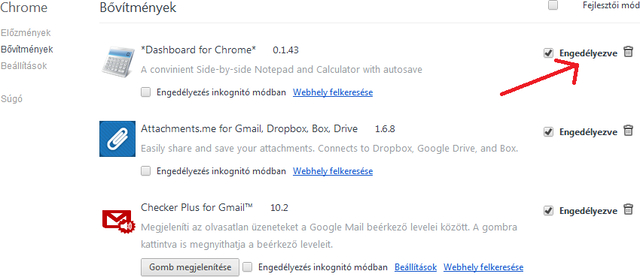
Tüntessük el nyomainkat!
A gyorsítás következő lépésében érdemes megtisztítani böngészőnket szörfözésünk korábbi nyomaitól, az úgynevezett Előzményektől. A klasszikus módszer erre: Beállítások/Előzmények/összes böngészési adat törlése, bár megoldható ez másképp is: erre itt és itt mutattunk példát.
Induljunk tiszta lappal!
Mindeközben érdemes az Új lap fület is megtisztítani a böngészési előzményektől (ezen a lapon a gyakran felkeresett weboldalak nézőképei láthatók): álljunk rá bármelyikre az egerünkkel, mire jobbra fent egy kis x jelenik meg. Erre kattintva törölhetjük ki innen a nézőképet.
Ha szépen sorban végigmegyünk ezeken a lépéseken, jó esélyünk van arra, hogy a böngészőnk olyan gyors lesz, mint újkorában.
 Ajándékozz éves hvg360 előfizetést!
Ajándékozz éves hvg360 előfizetést!